
发布时间:2021-12-17 14: 11: 54
品牌型号:联想ThinkPad E14
系统:Win 10
软件版本:GoldWave中文版
音乐在我们生活中无处不在,学会操作一种简单高效的音频剪辑软件,可以让我们的工作和生活更加高效和愉快,GoldWave中文版就是这样的一款软件。在进行音频编辑时,经常会遇到优化音质和降噪的问题。
下面,小编就从这两个方面为大家介绍一下,怎样用GoldWave中文版优化音质以及降噪。
一、Goldwave怎么优化音质
一首好听的音乐,背后少不了后期制作的功劳。下面,就给大家介绍一下优化音质的几种方法。
压缩器的目的是对声音进行压缩,将太高的声音减弱,将有张力的部分增强,让声音变得更加平衡,更加清晰,使得声音听上去更有质感。
首先,在GoldWave中文版的主界面中,单击“文件”,在弹出的对话框中选择要编辑的音频文件。
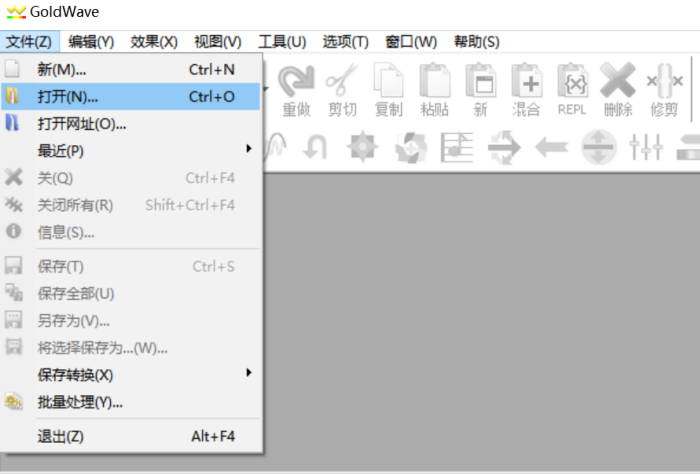
其次,单击主界面的“效果”按钮,选择“压缩/扩展”。
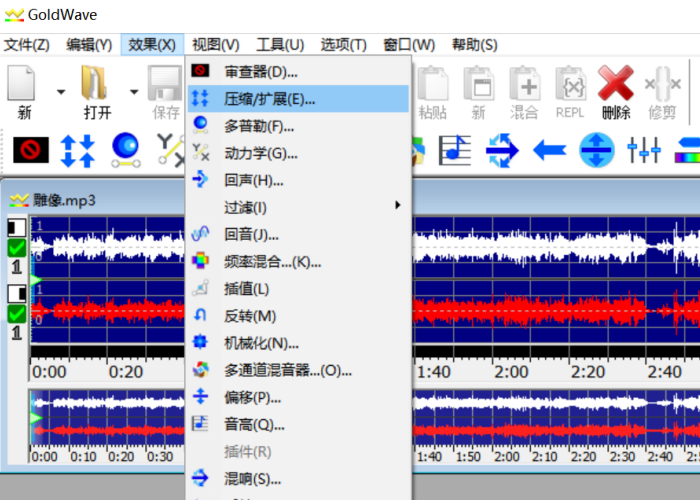
随后打开名为“压缩/扩展”的对话框,如果对参数设置非常熟悉,可以自行设置。如果不熟悉,也可在最下面的预设下拉列表中,选择合适的选项进行设置。

最后,设置完毕,单击右下角的绿色三角按钮,可以播放设置好的音频。
均衡器是通过调节不同频率的电信号,来弥补扬声器和声场的缺陷,从而达到优化音质的效果。
我们来看一下在GoldWave中文版中的具体操作,在软件主界面中单击“效果”按钮,选择“过滤”子菜单中的“均衡器”选项。
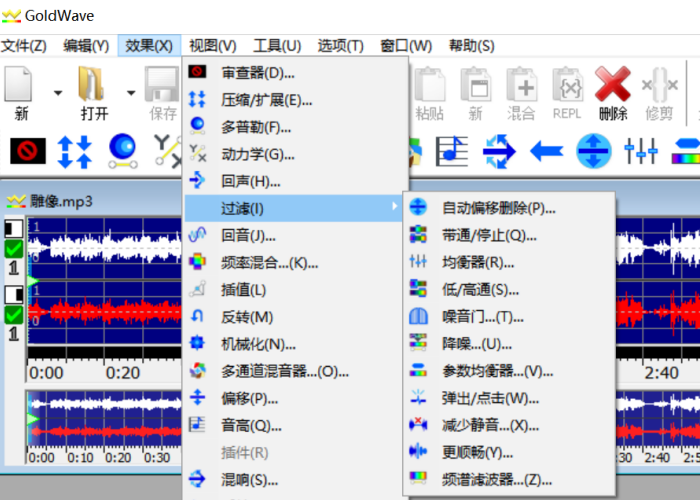
打开一个名为均衡器的对话框,同样,如果你对各种参数设置十分了解的话,可以直接根据需求进行设置。如果不甚了解,可以在预设的下拉菜单中选择适合自己要求的选项,实现对音频的设置。
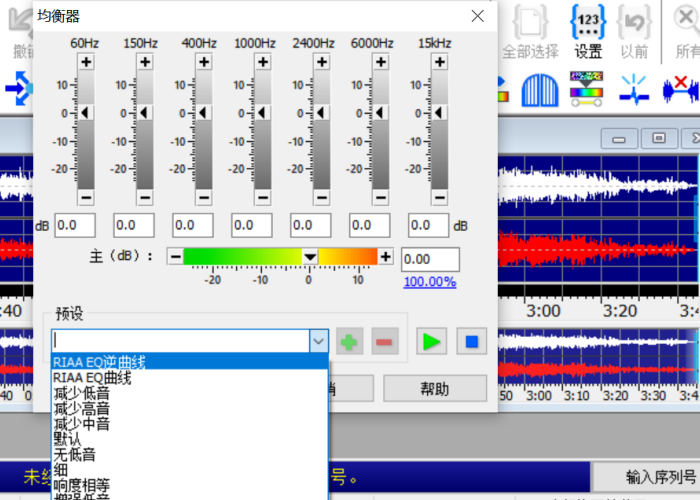
最后,单击右下角的绿色三角按钮,可以播放设置好的音频文件。
混响的目的是将人声与背景音乐,更好的融合在一起。不仅能够弥补人声的不足,还能达到优化音质的效果。
下面我们来看一下在GoldWave中文版中的具体操作,在软件主界面中单击“效果”按钮,选择“混响”选项。弹出名为“混响”的对话框。
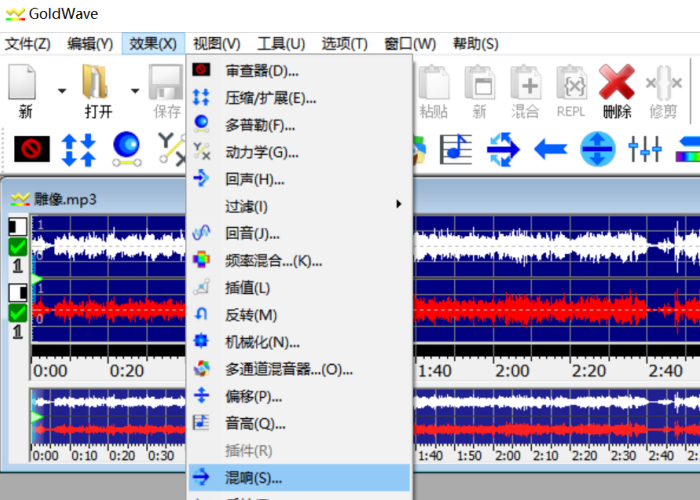
如果你熟悉各种参数设置,可以自行进行设置。如果不熟悉,可以在预设的下拉菜单中,选择适合自己的选项。
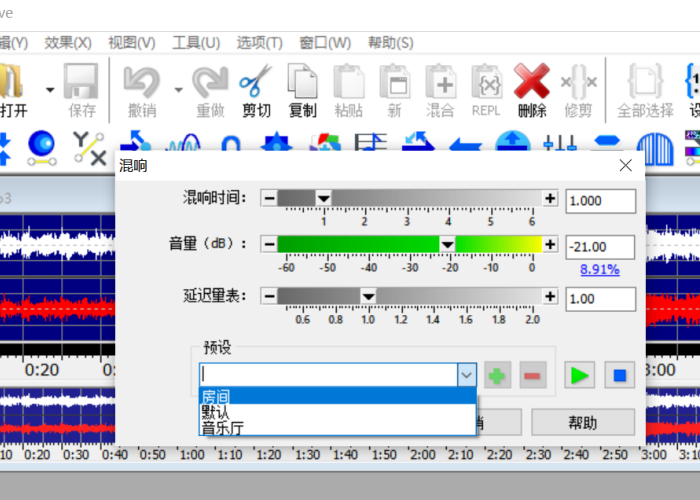
最后,单击右下角的绿色三角按钮,可以播放设置好的音频。方便及时对音频进行调整。
二、Goldwave如何降噪
小伙伴在录制音频的时候,因为外部噪音或者机器本身的电流噪音的原因,导致最终呈现的效果并不好。
利用GoldWave中文版进行降噪,可以让音乐更加动听。下面,我们来一起看一下在软件中的具体操作。单击软件主页面的打开选项,选择自己要编辑的音频导入。
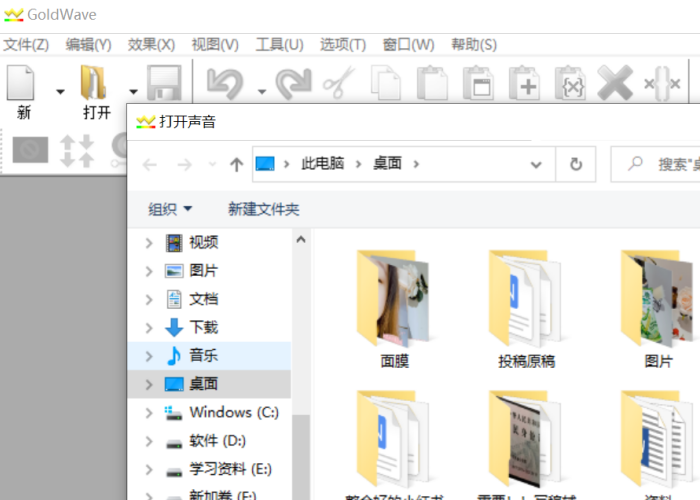
首先,在导入的音频文件中选取一段噪音作为样本。用鼠标右键选中一小部分噪音区域,单击主界面上方的复制按钮。
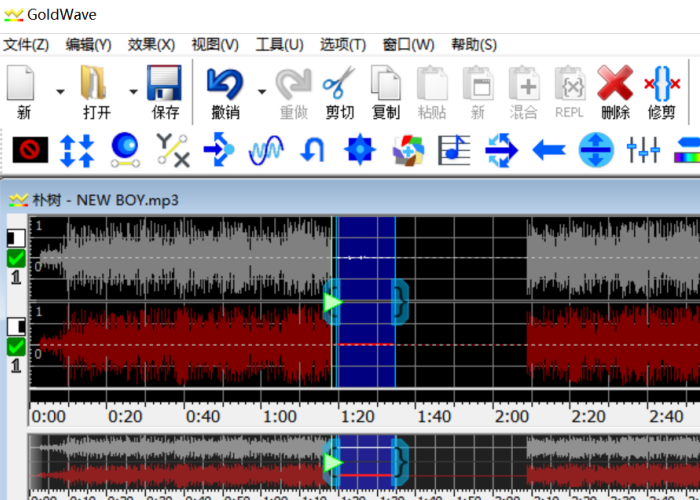
取样操作完成之后,在软件主界面中,单击“效果”按钮,选择“过滤”菜单下的“降噪”。
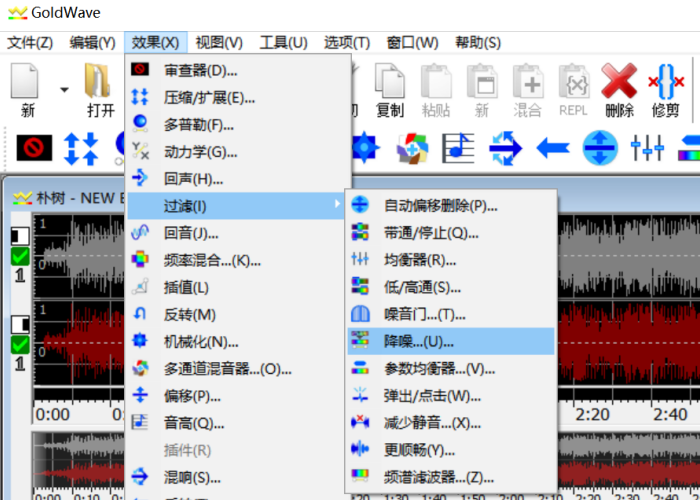
在弹出的“降噪”对话框中,我们可以看到一些降噪的相关设置。在左面选择“使用剪贴板”。点击“ok”便能实现降噪效果。

这样,音频通过GoldWave中文版的修改之后,里面的噪音就被消除了,但音频中的人声丝毫不受影响。
GoldWave中文版是一款非常强大的音频编辑软件,功能多样,操作简单方便。通过压缩器、均衡器、混响和降噪的效果设置,能轻松达到优化音质和降噪的目的。
作者:小影
展开阅读全文
︾